В этом примере показано, как импортировать и обновить требования из документа требований Word Microsoft®. Модель демонстрирует простой 2D кнопочный переключатель, который проходит через выходные параметры, когда только один переключатель нажимается за один раз.
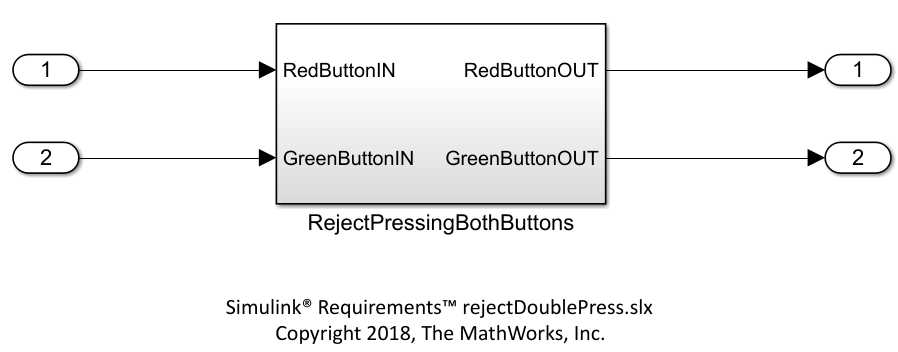
Откройте модель. В командной строке MATLAB®, введите:
mdl = 'rejectDoublePress'; open_system(fullfile(matlabroot,'examples','slrequirements',mdl))
Документ требований поддержки расположен в matlab/examples/slrequirements.
Этот пример использует документ Microsoft Word, Reject_Double_Button_Press_Model_Requirements.docx. Этот документ содержит набор функциональных требований для Reject_Double_Button_Press модель. Откройте документ от matlab/examples/slrequirements. Требования в документе появляются в формате схемы с пользовательскими закладками для навигации. Чтобы получить лучшие результаты при импорте и обновлении требований, настройте документы Microsoft Word с основами документа и пользовательскими закладками.
Сохраните документ требований к локальной папке прежде, чем импортировать требования из него.
Откройте Редактор Требований. Во вкладке Apps нажмите Requirements Manager. Во вкладке Requirements нажмите Requirements Editor.
Откройте Document Import dialog box. В Редакторе Требований выберите File> Import.
Выберите Microsoft Word document из Document type выпадающий список и выберите Reject_Double_Button_Press_Model_Requirements.docx как Document location.
Импортируйте требования как простой текст, ссылки только для чтения на целевой набор требования. В группе опции Requirement Identification выберите опции, чтобы использовать закладки и проигнорировать числа схемы. Для получения дополнительной информации о настройках импорта смотрите Настройки импорта для Документов Microsoft Word.
Требования из документа Microsoft Word импортируются в целевой набор требований под узлом верхнего уровня, Import1.
Требования, чтобы вы импортировали как ссылки только для чтения, сохраняют свои ссылки на исходный документ требований. Чтобы изменить ваши импортированные требования, необходимо внести изменения в исходном документе сначала и обновить набор требований из Simulink® Requirements™. Для получения дополнительной информации об обновляющихся требованиях смотрите Обновление Импортированные Требования
В документе, Reject_Double_Button_Press_Model_Requirements.docx, добавьте новое требование:
2.1.5 The Red and Green Button outputs shall be 0 if no buttons are pressed.
Создайте закладку под названием Red_and_Green_Button_Output_2_1_5 для нового требования и сохраняют документ Microsoft Word.
В Редакторе Требований выберите узел верхнего уровня (Import1) из целевого набора требований. Обновите требования, импортированные из документа путем нажатия на Update на боковой панели Properties справа.
Когда операция обновления будет закончена, выберите Import1 и просмотрите изменения в наборе требований на боковой панели Comments. Номер Версии и значения UpdatedOn обновляются для набора требований.